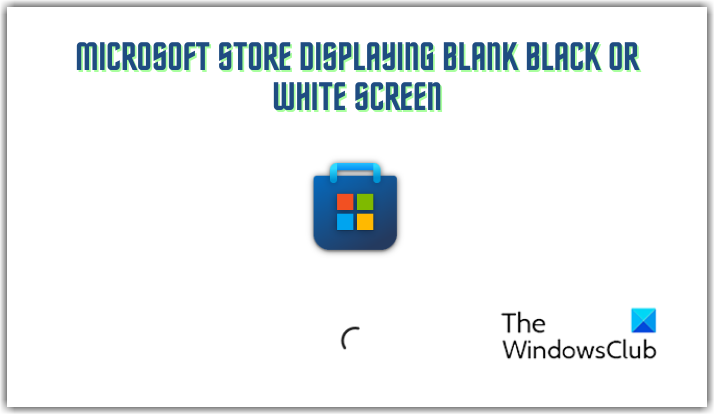Microsoft Store आपके पसंदीदा सॉफ़्टवेयर को खरीदने के लिए एक बेहतरीन जगह है, लेकिन कभी-कभी जब आपको एक खाली काली या सफ़ेद स्क्रीन मिलती है तो यह थोड़ा निराशाजनक हो सकता है। समस्या को ठीक करने में आपकी मदद करने के लिए यहां कुछ सुझाव दिए गए हैं। सबसे पहले, पेज को रीफ्रेश करने का प्रयास करें। यह आपके ब्राउज़र पर रिफ्रेश बटन पर क्लिक करके या अपने कीबोर्ड पर F5 दबाकर किया जा सकता है। यदि वह काम नहीं करता है, तो Microsoft Store को बंद करने और फिर से खोलने का प्रयास करें। यदि आपको अभी भी एक खाली स्क्रीन दिखाई दे रही है, तो अगला चरण आपके ब्राउज़र के कैश और कुकी को साफ़ करना है। यह आपके ब्राउज़र की सेटिंग में जाकर और अपने इतिहास को हटाकर किया जा सकता है। यदि आपको अभी भी समस्या हो रही है, तो अंतिम उपाय Microsoft समर्थन से संपर्क करना है। वे समस्या के निवारण में आपकी मदद कर सकते हैं और Microsoft Store को फिर से चलाने में मदद कर सकते हैं।
कई विंडोज उपयोगकर्ताओं ने अनुभव करने की सूचना दी है Microsoft Store में ब्लैंक ब्लैक या व्हाइट स्क्रीन समस्या . यह समस्या कई कारणों से हो सकती है, जिसमें दूषित स्टोर कैश, दूषित सिस्टम फ़ाइलें और गलत समय और क्षेत्र सेटिंग्स शामिल हैं। अब, यदि आप भी उन प्रभावित उपयोगकर्ताओं में से एक हैं जिनके लिए Microsoft स्टोर एक खाली काली या सफेद स्क्रीन दिखाता रहता है, तो यह पोस्ट आपके लिए आवश्यक है। यहां हम कुछ काम के सुधारों पर चर्चा करेंगे जो आपको इस समस्या से छुटकारा पाने में मदद करेंगे।

Microsoft Store एक खाली काली या सफ़ेद स्क्रीन प्रदर्शित करता है
यदि आप अपने विंडोज 11/10 पीसी पर माइक्रोसॉफ्ट स्टोर लॉन्च करते समय एक खाली काली या सफेद स्क्रीन देखते हैं, तो आप समस्या को हल करने के लिए निम्न विधियों का उपयोग कर सकते हैं:
- Windows Store Apps समस्या निवारक चलाएँ।
- Microsoft ऐप्स को मैन्युअल रूप से अपडेट करें
- सुनिश्चित करें कि आप एक स्थिर इंटरनेट कनेक्शन से जुड़े हैं।
- Microsoft स्टोर कैश साफ़ करें।
- जांचें कि समय और क्षेत्र सेटिंग्स सही हैं।
- वीपीएन, एंटीवायरस इत्यादि जैसे तृतीय पक्ष एप्लिकेशन बंद करें।
- एक SFC और DISM स्कैन चलाएँ।
- Microsoft स्टोर को रीसेट करें।
- PowerShell का उपयोग करके Microsoft Store को पुनः पंजीकृत करें।
- अपने कंप्यूटर को पुनरारंभ।
1] विंडोज स्टोर एप्स ट्रबलशूटर चलाएं।
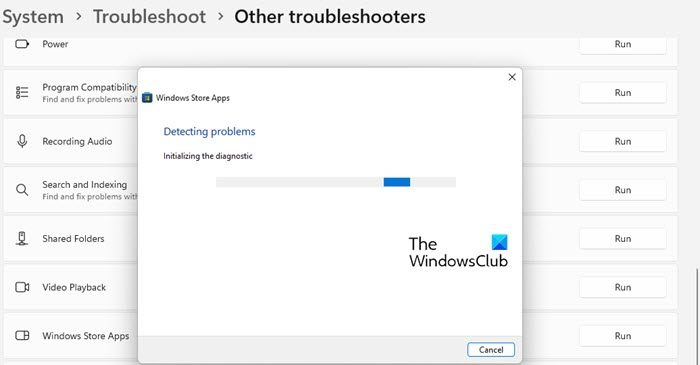
ठीक है, हम आपको सलाह देते हैं कि पहले Windows Store Apps ट्रबलशूटर चलाएं। यह Microsoft Store और उसके ऐप्स के साथ सामान्य समस्याओं का पता लगाने और उन्हें ठीक करने में सक्षम है। इसलिए, उन्नत सुधारों का उपयोग करने से पहले, Microsoft Store में रिक्त ब्लैक या व्हाइट स्क्रीन समस्या को ठीक करने के लिए Windows Store Apps समस्या निवारक चलाएँ। यह कैसे करना है:
- सेटिंग्स खोलने और नेविगेट करने के लिए सबसे पहले Win+I दबाएं सामान्य > समस्या निवारण विकल्प।
- अब क्लिक करें अन्य समस्या निवारण उपकरण विकल्प।
- इसके बाद नीचे स्क्रॉल करें विंडोज स्टोर ऐप्स समस्या निवारक और उसके आगे रन बटन पर क्लिक करें।
- विंडोज अब स्टोर और उसके ऐप्स से संबंधित समस्याओं को स्कैन करना और ठीक करना शुरू कर देगा।
- एक बार हो जाने के बाद, Microsoft स्टोर को फिर से खोलें और देखें कि क्या ब्लैक या व्हाइट स्क्रीन की समस्या ठीक हो गई है।
यदि अंतर्निहित Windows समस्या निवारक समस्या को ठीक नहीं कर सकता है, तो अगले सुधार पर जाएँ।
2] माइक्रोसॉफ्ट स्टोर ऐप्स को मैन्युअल रूप से अपडेट करें।
Microsoft Store ऐप्स को मैन्युअल रूप से अपडेट करें और देखें कि क्या इससे मदद मिलती है।
निंजा डाउनलोड प्रबंधक का उपयोग कैसे करें
उसके बाद, अपने पीसी को पुनरारंभ करें और जांचें कि क्या Microsoft स्टोर में रिक्त स्क्रीन समस्या हल हो गई है।
3] सुनिश्चित करें कि आप एक स्थिर इंटरनेट कनेक्शन से जुड़े हैं।
यह इंटरनेट कनेक्शन के मुद्दे से ज्यादा कुछ नहीं हो सकता है। Microsoft Store को ऐप्स और अन्य सभी चीज़ों को प्रदर्शित करने के लिए एक सक्रिय इंटरनेट कनेक्शन की आवश्यकता होती है। कोई कनेक्शन समस्या हो सकती है जिसके कारण आपको स्टोर में एक खाली काली या सफेद स्क्रीन दिखाई दे रही है। इसलिए, सुनिश्चित करें कि आप इंटरनेट से अच्छी तरह जुड़े हुए हैं। आप वाई-फाई समस्या निवारण का प्रयास कर सकते हैं या किसी भिन्न नेटवर्क कनेक्शन पर स्विच कर सकते हैं। या अपने राउटर/मॉडेम को बार-बार चालू करें और देखें कि क्या समस्या हल हो गई है।
देखना: सर्वर त्रुटि संदेश पर विंडोज स्टोर को ठीक करें।
4] माइक्रोसॉफ्ट स्टोर कैश साफ़ करें
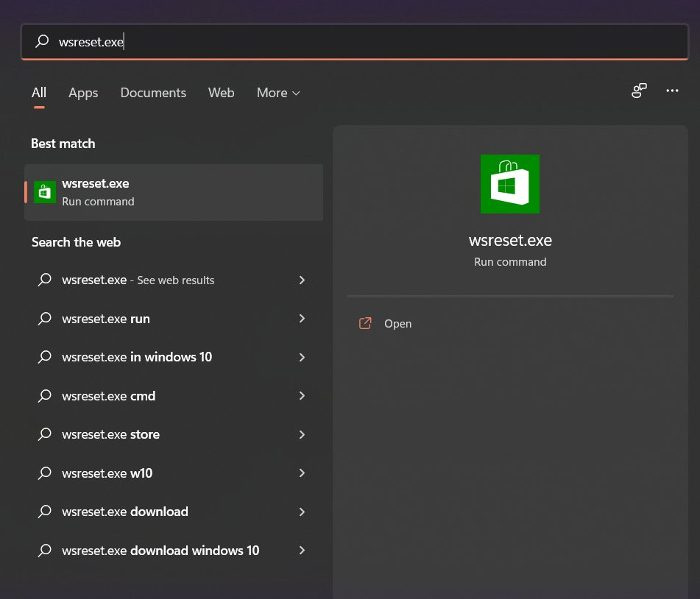
अगली चीज़ जो आप कर सकते हैं वह है Microsoft Store कैश को रीसेट करना। Microsoft Store के साथ कई समस्याएँ संबद्ध कैश को साफ़ करके ठीक की जाती हैं, क्योंकि यह समय के साथ दूषित हो सकती है। तो, आप वही कर सकते हैं और जांच सकते हैं कि क्या समस्या ठीक हो गई है। यह कैसे करना है:
- सबसे पहले टास्कबार पर सर्च बटन पर क्लिक करें और टाइप करें ' WSReset.exe ' बॉक्स में।
- उसके बाद, दिखाई देने वाले परिणामों में, WSReset.exe कमांड पर होवर करें और व्यवस्थापक के रूप में चलाएँ विकल्प चुनें।
यह Microsoft Store कैश को साफ़ कर देगा। आप फिर से स्टोर खोल सकते हैं और देख सकते हैं कि समस्या ठीक हो गई है या नहीं। यदि नहीं, तो अगले सुधार पर जाएँ।
फेसबुक के बिना फेसबुक गेम खेलते हैं
5] जांचें कि समय और क्षेत्र सेटिंग्स सही हैं।
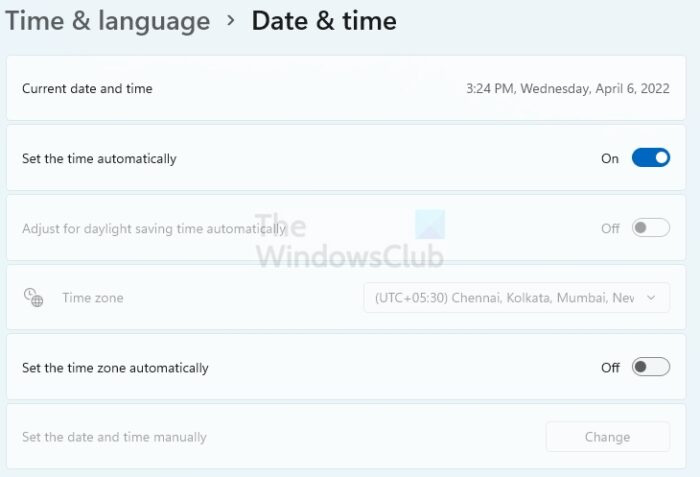
आपके कंप्यूटर पर गलत समय और क्षेत्र सेटिंग के कारण आपको Microsoft Store में रिक्त स्क्रीन समस्या का अनुभव हो सकता है। इसलिए, यदि परिदृश्य लागू होता है, तो सही दिनांक और समय और क्षेत्र सेटिंग सेट करें और फिर जाँचें कि समस्या हल हुई है या नहीं। यह कैसे करना है:
- सेटिंग्स लॉन्च करने और नेविगेट करने के लिए सबसे पहले Win+ दबाएं समय और भाषा टैब
- इसके बाद क्लिक करें तिथि और समय विकल्प और चालू करें स्वचालित रूप से समय निर्धारित करें और समयक्षेत्र को स्वचालित रूप से सेट करें स्विच।
- इसके बाद पिछले पेज पर जाएं और सेलेक्ट करें भाषा और क्षेत्र विकल्प।
- अब, नीचे क्षेत्र ड्रॉप-डाउन सूची से सही क्षेत्र का चयन करें।
- अंत में, Microsoft स्टोर को फिर से खोलें और देखें कि क्या रिक्त स्क्रीन समस्या दूर हो गई है।
पढ़ना: विंडोज़ पर त्रुटि कोड 0x80070483 माइक्रोसॉफ्ट स्टोर को ठीक करें
6] वीपीएन, एंटीवायरस इत्यादि जैसे तृतीय-पक्ष एप्लिकेशन बंद करें।
ऐसी संभावना है कि कोई तृतीय-पक्ष ऐप Microsoft Store के सामान्य संचालन में हस्तक्षेप कर रहा है। नतीजतन, यह एक खाली काली या सफेद स्क्रीन प्रदर्शित करता रहता है। यदि यह परिदृश्य लागू होता है, तो आप तृतीय-पक्ष एप्लिकेशन, विशेष रूप से वीपीएन या एंटीवायरस को बंद करने का प्रयास कर सकते हैं, जो समस्या का कारण हो सकता है।
यदि आप एक वीपीएन का उपयोग कर रहे हैं, तो इसे अक्षम करें और फिर यह देखने के लिए Microsoft स्टोर खोलें कि क्या समस्या हल हो गई है। इसी तरह, यदि आपके कंप्यूटर पर कोई तृतीय-पक्ष एंटीवायरस एप्लिकेशन चल रहा है, तो उसे अक्षम करें और देखें कि क्या समस्या दूर हो गई है।
7] SFC और DISM स्कैन चलाएं
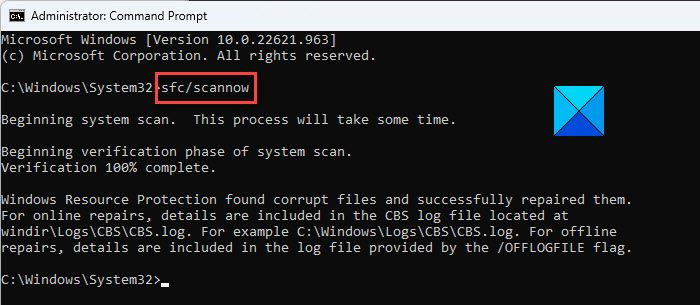
यह समस्या आपकी सिस्टम फ़ाइलों के कारण हो सकती है। यदि कुछ ऐसी सिस्टम फ़ाइलें हैं जो क्षतिग्रस्त या दूषित हैं, तो आपको यह समस्या आ सकती है। इसलिए, आप दूषित सिस्टम फ़ाइलों को स्कैन करने और उनकी मरम्मत करने के लिए एक SFC (सिस्टम फाइल चेकर) स्कैन कर सकते हैं।
यदि SFC स्कैन से समस्या का समाधान नहीं होता है, तो आप दूषित सिस्टम छवि को सुधारने के लिए DISM चला सकते हैं। यह विंडोज़ में निर्मित एक उपकरण है जिसका उपयोग आपके कंप्यूटर को स्वस्थ स्थिति में पुनर्स्थापित करने के लिए किया जाता है।
गणित ऐप को स्नैप करें
उसके बाद, अपने कंप्यूटर को पुनरारंभ करें और Microsoft स्टोर को यह जांचने के लिए खोलें कि क्या यह एक खाली स्क्रीन दिखाना बंद कर देता है या नहीं।
देखना: एप्लिकेशन इंस्टॉल करते समय त्रुटि कोड 0x80240066 Microsoft स्टोर ठीक करें .
8] माइक्रोसॉफ्ट स्टोर रीसेट करें
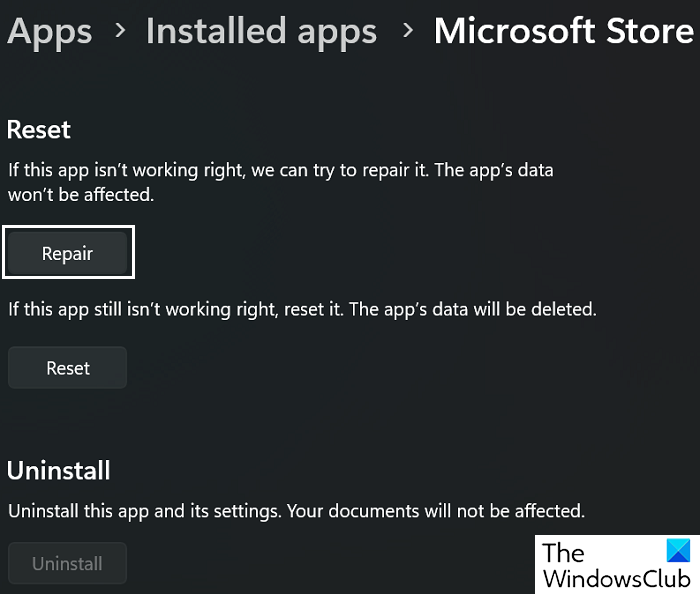
आप Microsoft Store को सुधारने का भी प्रयास कर सकते हैं। चूंकि Microsoft Store में दूषित डेटा के कारण रिक्त स्क्रीन समस्या बहुत अच्छी तरह से हल हो सकती है, आप Microsoft Store को ठीक करने के लिए Windows मरम्मत सुविधा का उपयोग कर सकते हैं। यदि पुनर्स्थापना काम नहीं करती है, तो आप Microsoft Store को उसकी मूल स्थिति में रीसेट कर सकते हैं और देख सकते हैं कि इससे समस्या हल हुई या नहीं। यह कैसे करना है:
- सबसे पहले, सेटिंग एप लॉन्च करने के लिए विन + आई हॉटकी दबाएं और बाएं साइडबार पर एप्स टैब पर नेविगेट करें।
- इसके बाद क्लिक करें इंस्टॉल किए गए ऐप्स विकल्प, माइक्रोसॉफ्ट स्टोर ऐप पर नीचे स्क्रॉल करें, इसके आगे तीन-डॉट मेनू बटन टैप करें और चुनें उन्नत विकल्प .
- अब 'रीसेट' सेक्शन में जाएं और आइकन पर क्लिक करें मरम्मत बटन। विंडोज़ तब आपके स्टोर ऐप की मरम्मत करना शुरू कर देगा।
- उसके बाद, माइक्रोसॉफ्ट स्टोर खोलें और जांचें कि क्या समस्या हल हो गई है। यदि नहीं, तो प्रयोग करें पुनः लोड करें ऐप को उसकी डिफ़ॉल्ट स्थिति में रीसेट करने के लिए 'पुनर्स्थापना' के बजाय बटन।
- जब आप कर लें, तो अपने कंप्यूटर को पुनरारंभ करें और जांचें कि क्या Microsoft स्टोर में रिक्त स्क्रीन समस्या हल हो गई है।
पढ़ना: Microsoft Store और Windows अद्यतन के लिए त्रुटि 0x80070426 ठीक करें।
9] PowerShell का उपयोग करके Microsoft स्टोर को फिर से पंजीकृत करें।
यदि उपरोक्त समाधानों में से कोई भी आपके लिए काम नहीं करता है, तो आप समस्या को हल करने के लिए Windows PowerShell के माध्यम से Microsoft Store को फिर से पंजीकृत कर सकते हैं। एप्लिकेशन गहराई से दूषित हो सकता है, इसलिए आपको एक खाली स्क्रीन दिखाई देती रहती है। इस प्रकार, Microsoft Store को पुनर्स्थापित करने से आपको समस्या को हल करने में मदद मिलनी चाहिए। यह कैसे करना है:
सबसे पहले, एक व्यवस्थापक के रूप में Windows PowerShell खोलें। अब नीचे कमांड टाइप करें और अपने कीबोर्ड पर एंटर बटन दबाएं:
|_+_|ऐसा करने के बाद, अपने कंप्यूटर को पुनरारंभ करें और जांचें कि क्या समस्या हल हो गई है।
पढ़ना: इस ऐप के साथ समस्या माइक्रोसॉफ्ट स्टोर ऐप एरर है। .
10] अपने कंप्यूटर को पुनरारंभ करें
अंतिम उपाय कंप्यूटर को पुनरारंभ करना है। यह समस्या सिस्टम भ्रष्टाचार के कारण हो सकती है। इसलिए अपने पीसी को उसकी डिफ़ॉल्ट स्थिति पर रीसेट करने का प्रयास करें और जांचें कि क्या समस्या ठीक हो गई है। चिंता न करें, आप अभी भी अपने ऐप्स, फ़ाइलें और अन्य डेटा रख सकते हैं।
पढ़ना: Microsoft Store काम नहीं करता या खुलने के तुरंत बाद बंद हो जाता है।
pfn_list_corrupt
कैसे ठीक करें Microsoft Store लोड नहीं होगा?
यदि Microsoft Store आपके कंप्यूटर पर डाउनलोड या ओपन नहीं होता है, तो सुनिश्चित करें कि आपके पास Windows का नवीनतम संस्करण है। साथ ही, कनेक्शन संबंधी समस्याओं की जांच करें और सुनिश्चित करें कि आपने सही दिनांक, समय और क्षेत्र सेटिंग सेट की हैं. यदि इससे मदद नहीं मिलती है, तो WSReset.exe कमांड का उपयोग करके Microsoft Store कैश को रीसेट करें।
जब मैं 'Microsoft स्टोर से प्राप्त करें' पर क्लिक करता हूँ तो कुछ क्यों नहीं होता?
माइक्रोसॉफ्ट स्टोर में गेट इट बटन के आपके पीसी पर काम न करने के कई कारण हो सकते हैं। ऐसा आपके खाते में गड़बड़ी के कारण हो सकता है. इसलिए, आप स्टोर में अपने Microsoft खाते से साइन आउट करने का प्रयास कर सकते हैं और फिर समस्या का समाधान हो गया है या नहीं यह देखने के लिए अपने खाते में वापस साइन इन करें।